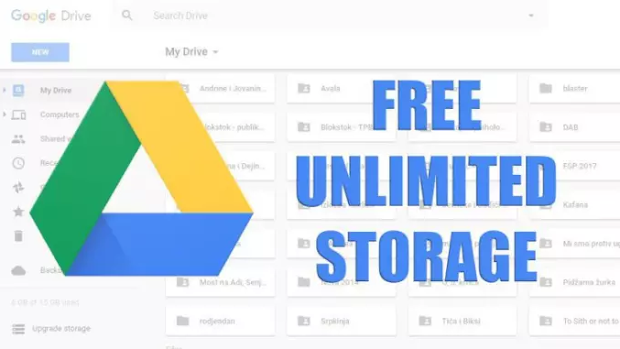
Samlenkom cuy... Kali ini gw mau share trik lawas yg udh mati tp bisa bangkit lg... yaitu Cara membuat akun Google Drive Unlimited Storage...
NOTE : BAGI YG PUNYA PENYAKIT PUSING JANGAN IKUTIN TUTOR INI :v
NOTE 2 : SIAPKAN KOPI / MINUMAN LAIN BIAR GK STRESS Y GAN...
NOTE 3 ; KONEKSI HARUS STABIL YA.. KLO G STABIL BISA CRASH FORM PAS DAFTARNYA , JD KLO SINYAL PUTUS2 JGN MAKSAKAN DIRI..
NOTE 4 : SIAPKAN LAGU YG ENAK BUAT KALIAN DENGER
NOTE 5 : BACKGROUND YG GW GUNAKAN HITAM , KLO PUTIH MATA GW CEPET RUSAK :V
NOTE 2 : SIAPKAN KOPI / MINUMAN LAIN BIAR GK STRESS Y GAN...
NOTE 3 ; KONEKSI HARUS STABIL YA.. KLO G STABIL BISA CRASH FORM PAS DAFTARNYA , JD KLO SINYAL PUTUS2 JGN MAKSAKAN DIRI..
NOTE 4 : SIAPKAN LAGU YG ENAK BUAT KALIAN DENGER
NOTE 5 : BACKGROUND YG GW GUNAKAN HITAM , KLO PUTIH MATA GW CEPET RUSAK :V
NOTE 6 : BAGI YANG BERSEDEKAH DONASI , SEND PULSA KE NOMOR 083 821 098 585
Berapapun nominalnya gw BERTERIMA KASIH banyak kepada yg tranfer ya :D
Lets go lah cuy....
1. Buka Chrome / UC Browser (buka lewat PC, klo HP Gampang crash)
2. Masuk ke web => http://www.moakt.com/id > Ketik bagian kolom putih dengan Email terserah anda. Pilih selera domain kalian , klo gw sih disbox.net (default) setelah itu klik"Dapatkan Alamat acak"
3. Buka new tab baru , masuk ke link => https://www.fakenamegenerator.com/ Copy bagian Nomor HP nya
4. Buka new tab baru , masuk ke link => http://smc.edu/Pages/Home.aspx . Klik bagian Apply
5. Klik bagian Apply Now
4. Buka new tab baru , masuk ke link => http://smc.edu/Pages/Home.aspx . Klik bagian Apply
5. Klik bagian Apply Now
6. Klik lagi Apply to SMC....
7. Klik Create akun
8. Klik Begin cret my akun
9. Ketik nama kalian (Yg keren jg boleh :v) Centang kotak bagian middle name klo u ga pake nama tengah. Klik NO pada yg gw kasih kotak merah
10. *Geser ke bawah.. Atur TTL Terserah kalian (Harus lu inget biar nanti g lupa)
11. Itu yang gw kasih kotak merah WAJIB di centang gan.. Terus klik "Continue"
12.Isikan email yg lu buat di nomor 2 tadi.. Nomor hp copy di urutan tutor nomor 3
13. centang kotak yg gw kasih tanda kotak merah
14. Klik Yes spt di pict
15. Username terserah kalian, usahakan bsa ada tulisan hijau di bawah kolomnya. Password tanpa huruf besar kecil (Contoh : abcdef1234). Pin kasih nomor 4 digit "1234"
16. Bagian Security, atur sesuka kalian (Screensot klo udh di isi biar g lupa). Klik i am not robot. Klik "Create My akun"
17. Klik simpan bila ada tulisan simpan password.
Note : Jangan lupa screenshot dlu bagian ini
Lanjut klik "Continue"
18. Nah bagian ini yg paling bikin otak panas :v
untuk bagian Term applying pilih terserah (lebi baik pilih bagian atas sendiri)
NOTE : SAMAKAN DENGAN PICT SAJA BIAR G BINGUNG
19. NOTE : SAMAKAN DENGAN PICT SAJA BIAR G BINGUNG
20. NOTE : SAMAKAN DENGAN PICT SAJA BIAR G BINGUNG
21. NOTE : SAMAKAN DENGAN PICT SAJA BIAR G BINGUNG
22. NOTE : SAMAKAN DENGAN PICT SAJA BIAR G BINGUNG
23. NOTE : SAMAKAN DENGAN PICT SAJA BIAR G BINGUNG
24. NOTE : SAMAKAN DENGAN PICT SAJA BIAR G BINGUNG
25. NOTE : SAMAKAN DENGAN PICT SAJA BIAR G BINGUNG
26. NOTE : SAMAKAN DENGAN PICT SAJA BIAR G BINGUNG
27. NOTE : SAMAKAN DENGAN PICT SAJA BIAR G BINGUNG
28. NOTE : SAMAKAN DENGAN PICT SAJA BIAR G BINGUNG
29. NOTE : SAMAKAN DENGAN PICT SAJA BIAR G BINGUNG
30. NOTE : SAMAKAN DENGAN PICT SAJA BIAR G BINGUNG
31. Bagian ini tgl klik Continue aja
32. NOTE : SAMAKAN DENGAN PICT SAJA BIAR G BINGUNG
Klik Submit Survey terus scrool ke bawah
33. Klik Sign out Finish (jangan di silang/tutup dlu)
34. Bagian ini adalah penentuan gagal sukses nya. Klik tombol "REFRESH DAFTAR" Klo g ada pesan spt di gambar , brti anda GAGAL , silahkan ulangi dari awal lagi >.<
35. Balik lagi ke bagian ini , dan klik "Return" dan cek SPT NO 34 , KLIK Refresh daftar apa sudah spt di pict di atas. Klo sudah berarti anda SUKSES dan lanjutin ke step berikutnya
36. Tunggu 3-10 Menit. Tekan refresh daftar berulang2 klo pengen cepet :v
Klo udh ada 4 pesan (2 pesan baru) Klik bagian Congrantulation...
37. Copy bagian Nama + SMC ID Ke Notepad
38. Ya spt ini lah..
39. Geser ke bawah Klik "Login to corsair connect"
40. Klo ada notif simpan password , klik simpan
Lanjut klik "Update My Account"
41. Klo udh isi otomatis tgl klik SIGN IN. Klo manual ketik ID + Pass nya
NOTE : Passwordnya itu TTL Kalian (baca tutor no 39 bagian kolom biru) dengan berformat (mmddyy) yang artinya BULANhariTAHUN dengan format spt ini (001100) Tahun di isi dengan nomor terahir tahun
TTL Kalian harus sama spt di tutorial ke 10
NOTE 2 : Jika kalian pilih Februari tgl 2 tahun 1999 maka formatnya = (020299)
7. Klik Create akun
8. Klik Begin cret my akun
9. Ketik nama kalian (Yg keren jg boleh :v) Centang kotak bagian middle name klo u ga pake nama tengah. Klik NO pada yg gw kasih kotak merah
10. *Geser ke bawah.. Atur TTL Terserah kalian (Harus lu inget biar nanti g lupa)
11. Itu yang gw kasih kotak merah WAJIB di centang gan.. Terus klik "Continue"
12.Isikan email yg lu buat di nomor 2 tadi.. Nomor hp copy di urutan tutor nomor 3
13. centang kotak yg gw kasih tanda kotak merah
14. Klik Yes spt di pict
15. Username terserah kalian, usahakan bsa ada tulisan hijau di bawah kolomnya. Password tanpa huruf besar kecil (Contoh : abcdef1234). Pin kasih nomor 4 digit "1234"
16. Bagian Security, atur sesuka kalian (Screensot klo udh di isi biar g lupa). Klik i am not robot. Klik "Create My akun"
17. Klik simpan bila ada tulisan simpan password.
Note : Jangan lupa screenshot dlu bagian ini
Lanjut klik "Continue"
18. Nah bagian ini yg paling bikin otak panas :v
untuk bagian Term applying pilih terserah (lebi baik pilih bagian atas sendiri)
NOTE : SAMAKAN DENGAN PICT SAJA BIAR G BINGUNG
19. NOTE : SAMAKAN DENGAN PICT SAJA BIAR G BINGUNG
20. NOTE : SAMAKAN DENGAN PICT SAJA BIAR G BINGUNG
21. NOTE : SAMAKAN DENGAN PICT SAJA BIAR G BINGUNG
22. NOTE : SAMAKAN DENGAN PICT SAJA BIAR G BINGUNG
23. NOTE : SAMAKAN DENGAN PICT SAJA BIAR G BINGUNG
24. NOTE : SAMAKAN DENGAN PICT SAJA BIAR G BINGUNG
25. NOTE : SAMAKAN DENGAN PICT SAJA BIAR G BINGUNG
26. NOTE : SAMAKAN DENGAN PICT SAJA BIAR G BINGUNG
27. NOTE : SAMAKAN DENGAN PICT SAJA BIAR G BINGUNG
28. NOTE : SAMAKAN DENGAN PICT SAJA BIAR G BINGUNG
29. NOTE : SAMAKAN DENGAN PICT SAJA BIAR G BINGUNG
30. NOTE : SAMAKAN DENGAN PICT SAJA BIAR G BINGUNG
31. Bagian ini tgl klik Continue aja
32. NOTE : SAMAKAN DENGAN PICT SAJA BIAR G BINGUNG
Klik Submit Survey terus scrool ke bawah
33. Klik Sign out Finish (jangan di silang/tutup dlu)
34. Bagian ini adalah penentuan gagal sukses nya. Klik tombol "REFRESH DAFTAR" Klo g ada pesan spt di gambar , brti anda GAGAL , silahkan ulangi dari awal lagi >.<
35. Balik lagi ke bagian ini , dan klik "Return" dan cek SPT NO 34 , KLIK Refresh daftar apa sudah spt di pict di atas. Klo sudah berarti anda SUKSES dan lanjutin ke step berikutnya
36. Tunggu 3-10 Menit. Tekan refresh daftar berulang2 klo pengen cepet :v
Klo udh ada 4 pesan (2 pesan baru) Klik bagian Congrantulation...
37. Copy bagian Nama + SMC ID Ke Notepad
38. Ya spt ini lah..
39. Geser ke bawah Klik "Login to corsair connect"
40. Klo ada notif simpan password , klik simpan
Lanjut klik "Update My Account"
41. Klo udh isi otomatis tgl klik SIGN IN. Klo manual ketik ID + Pass nya
NOTE : Passwordnya itu TTL Kalian (baca tutor no 39 bagian kolom biru) dengan berformat (mmddyy) yang artinya BULANhariTAHUN dengan format spt ini (001100) Tahun di isi dengan nomor terahir tahun
TTL Kalian harus sama spt di tutorial ke 10
NOTE 2 : Jika kalian pilih Februari tgl 2 tahun 1999 maka formatnya = (020299)
KARENA KENA LIMIT PAGE MAKA LANJUT KE PAGE BERIKUTNYA

















No comments
Komen dengan bijak ya gan :D
Jika komen gk di bales dalam 3 hari , anda bisa WA ADMIN : 083 821 098 585 Untuk mengajukan pertanyaan.
Thankss..